
LG TV’de YouTube çalışmıyor sorunu ile karşılaştıysanız yaşıyorsanız artık endişelenmeyin çünkü doğru sayfadasınız.
Bu kılavuzda, bu sorunu gidermek ve YouTube veya YouTube TV uygulamasının LG akıllı TV’nizde çalışmaya başlamasını sağlamak için size adım adım neler yapacağınızı göstereceğiz.
LG TV’de Youtube Çalışmıyor Sorunu Nasıl Çözülür?
YouTube, LG TV’nizde çalışmıyorsa, TV’nizi kapatın, güç kaynağından çıkarın ve 30 saniye bekleyin, ardından tekrar açın. Ardından, ağ yönlendiricinizi yeniden başlatın ve TV’nizi bağlayın. YouTube uygulamasını açın ve çalışmaya başlamalıdır.
YouTube uygulamasının LG akıllı TV’nizde çalışmamasına neden olabilecek, cihaz uyumsuzluğundan zayıf internet bağlantısına, bozuk uygulama ve önbellek dosyalarına, eski uygulamaya, eski LG TV webOS yazılımına ve hatta YouTube’dan sunucu sorununa kadar pek çok faktör vardır.
Şimdi, sorunu çözme şansı en yüksek olan en yaygın nedenlerden başlayarak, daha az olası ancak yine de etkili yöntemlere kadar, sorunu çözmek için adım adım bir sürece göz atalım.
LG TV’nizin Uyumlu olup olmadığını kontrol edin
Tüm LG akıllı TV’ler YouTube uygulamasıyla uyumlu değildir. Her şeyden önce, akıllı TV’nizin gerçekten YouTube ile uyumlu olduğundan emin olmanız gerekir.
YouTube, yalnızca 2014’ten sonra üretilen LG TV’lerde kullanılabilir. Öte yandan, 2013’te veya daha önce piyasaya sürülen bir model kullanıyorsanız, YouTube uygulaması içerik mağazasında mevcut değildir ve bu nedenle doğrudan TV’nizden yükleyemez veya yayınlayamazsınız.
LG webOS akıllı TV’niz uyumluysa aşağıdaki sonraki adıma geçebilirsiniz.
LG TV’nizi Açıp Kapatın
Güç döngüsü, akıllı TV’nizdeki birçok akış sorununu çözmenize yardımcı olabilir. Akış sırasında yanıt vermemeyi, siyah ekranı, çökmeyi, gecikmeyi düzeltmeye yardımcı olabilir. Ayrıca, YouTube gibi akış uygulamalarının akıllı TV’nizde çalışmamasına neden olabilecek bozuk önbellek dosyalarını da kaldırır.
Güç döngüsü, “Yazılımdan sıfırlama” olarak da bilinir (merak ediyorsanız, tüm ayarlarınız, yüklü kanallarınız/uygulamalarınız ve yapılandırmalarınız dokunulmadan kalacaktır).
- TV’nizin fişini elektrik prizinden çekin
- 60 saniye fişten çekin
- TV’nizdeki güç düğmesine 30 saniye basın (TV’nizde güç düğmesi yoksa bu adımı atlayabilirsiniz).
- TV’yi tekrar elektrik prizine takın ve şimdi normal şekilde çalışmaya başlamalıdır.
Ağ Bağlantısını Kontrol Edin ve DNS’yi Güncelleyin
Yavaş veya dengesiz bir internet bağlantısı, YouTube uygulamasının LG TV’nizde çalışmamasına neden olabilir. Yapabileceğiniz ilk şey, ağ yönlendiricinizi yeniden başlatmaktır.
Bunu yapmak için yönlendiricinizin fişini çekin, 30 saniye bekleyin ve tekrar takın. Bu yapıldıktan sonra, LG akıllı TV’nizi yönlendiricinize bağlayın ve tekrar YouTube’a erişmeyi deneyin.
Herhangi bir potansiyel ağ sorununu çözmek için yapabileceğiniz birkaç şey daha var, bunlardan bazılarını aşağıda bulabilirsiniz:
- Kablo bağlantısına geç (yani ethernet kabloları)
- Ethernet kablolarını kontrol edin (kablolu bağlantı durumunda)
- Ağınızı veya bağlantı hızınızı kontrol edin (diğer kanallardan veya başka bir cihazdan)
- Çift bantlı bir yönlendiriciye geçin ve 5,0 GHz frekansını kullanın
- DNS’yi Google DNS olarak güncelleyin
DNS, Google DNS’e Nasıl Güncellenir?
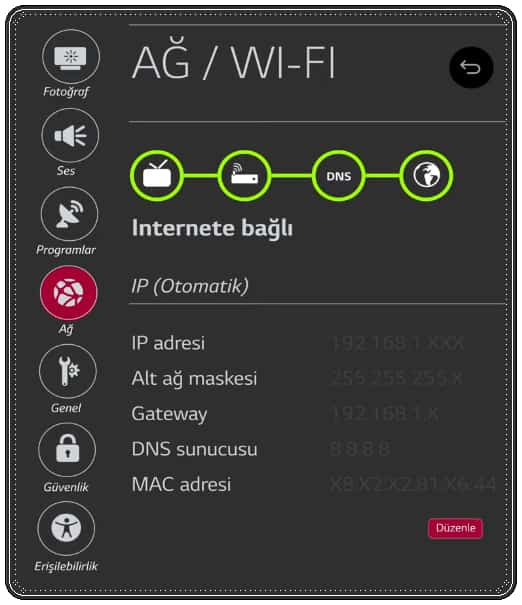
- Başlatıcı çubuğunu göstermek için LG TV uzaktan kumandanızdaki Ana Sayfa/Başlat düğmesine basın
- Sağ üst köşedeki Ayarlar simgesine tıklayın
- Sağ alt köşedeki Tüm Ayarlar seçeneğine tıklayın
- Sol çubuk seçeneklerinden Ağ’a tıklayın
- Şu anda bağlı olduğunuz ağlardan herhangi birini seçin (kablosuz Wi-Fi ağı veya kablolu ethernet ağı). Ağ bu noktada internete bağlı görünüyor olmalıdır.
Şimdi ağ ayarlarını düzenleyeceğiz.
- Otomatik Olarak Ayarla yazan seçeneğin işaretini kaldırın
- Ardından, DNS Sunucusunu düzenleyin ve 8.8.8.8 olarak değiştirin.
- Bağlan’a tıklayın
Yeni DNS sunucusuna yeniden bağlanmasını bekleyin ve ardından akıllı TV’nizi yeniden başlatın.
Şimdi, LG webOS TV’nize geri dönün, YouTube uygulamasını açın ve sorunun kaynağı ağsa mükemmel şekilde çalışıyor olmalıdır.
YouTube uygulamasının LG TV’de çalışmamasını düzeltmek için uzaktan kumandadaki Ana Sayfa düğmesine basın ve sağ üst köşedeki Ayarlar simgesine tıklayın. Ardından Tüm Ayarlar > Ağ > Düzenle’ye gidin. Şimdi, “Otomatik Olarak Ayarla” seçeneğine tıklayın. Son olarak, DNS sunucusu altında 8.8.8.8 girin ve uygulama çalışmaya başlayacaktır.
YouTube Uygulamasını Güncelleyin
YouTube uygulamasının LG akıllı TV’de çalışmayı durdurmasının bir diğer yaygın nedeni, uygulamanın eski bir sürümünün yüklü olmasıdır. YouTube TV’nin siyah bir ekran göstermesine veya LG akıllı TV’nizde aniden çökmesine neden olabilir.
Bu durumda en son sürümü yükleyip yüklemediğinizi kontrol etmeniz, yüklemediyseniz YouTube TV’nin en son sürümünü güncelleyip yüklemeniz gerekir.
- LG akıllı TV uzaktan kumandanızdaki Ana Sayfa düğmesine basın
- LG içerik mağazasına tıklayın
- LG içerik mağazasında, sayfanın üst kısmındaki Uygulamalar’a tıklayın
- YouTube uygulamasını seçin
Bir güncelleme varsa, LG TV’de YouTube uygulamasını güncellemek için bir “Güncelle” düğmesi göreceksiniz. Aksi takdirde, yazılım zaten güncelse uygulamayı başlatmak için bir düğme görürsünüz.
LG Smart TV Yazılımını Güncelleyin
LG web OS yazılımınız eskiyse, açmaya çalıştığınızda YouTube veya diğer uygulamaların çökmesi veya siyah bir ekran göstermesi gibi sorunlarla karşılaşabilirsiniz.
Yapmanız gereken çok basit: yazılım sürümünü en son sürüme güncelleyin.
Yazılım güncellemesini kontrol etmek ve (varsa) yüklemek için aşağıdaki prosedürleri izleyin:
- Uzaktan kumandanızdaki Ana Sayfa düğmesine basın
- Sağ üst köşedeki Ayarlar simgesine tıklayın, ardından sağ alt köşedeki Tüm Ayarlar simgesine tıklayın.
- Genel sekmesine gidin, ardından Bu TV Hakkında bölümüne gidin ve üzerine tıklayın
- TV’nizin mevcut yazılım sürümünü göreceksiniz, Güncellemeleri Kontrol Et’e tıklayın (‘Otomatik Güncellemelere İzin Ver’ seçeneğini de etkinleştirebilirsiniz)
Herhangi bir güncelleme varsa, indirmeye devam edin ve tamamen yüklenmesine izin verin.
Kurulduktan sonra, TV’niz kendini yeniden başlatmalıdır.
Bölge ve Saat Ayarlarını Güncelleyin
LG TV YouTube uygulamanız çalışmıyorsa bunun nedeni bölge ayarlarından veya yanlış zamandan kaynaklanıyor olabilir. Bu durumda, doğru ayarlanıp ayarlanmadığını görmek için bölge ayarlarını kontrol etmek istersiniz.
Konum yanlış ayarlanmış olabilir veya belirli uygulamalarda, akış hakları nedeniyle uygulama bölgenizde kullanılamayabilir.
Bölge ayarlarınızı kontrol etmek için:
- Başlatıcı çubuğunu göstermek için LG TV uzaktan kumandanızdaki Ana Sayfa/Başlat düğmesine basın
- Sağ üst köşedeki Ayarlar simgesine tıklayın
- Sağ alt köşedeki Tüm Ayarlar seçeneğine tıklayın
- Seçeneklerden Genel’i seçin
- Konum Seçin
- Posta kodunuzu girin ve Enter’a tıklayın, konum bilgileriniz otomatik olarak güncellenecektir.
Ayrıca Saat ve Tarihi Genel menü seçeneğinden ‘Otomatik’ olarak değiştirebilir veya manuel olarak ayarlayabilirsiniz.
YouTube uygulamasını yeniden yükleyin
Bazı durumlarda, uygulama dosyaları da bozularak YouTube ve diğerleri gibi uygulamaların akıllı TV’lerde çalışmamasına neden olur. Çoğu durumda, uygulamaları yeniden yüklemek sorunu çözecektir.
Şimdi, YouTube uygulamasını LG Smart TV’ye nasıl yeniden yükleyeceğiniz aşağıda açıklanmıştır:
Öncelikle, YouTube uygulamasını kaldırmanız gerekir.
- Ana menü panelinde, düzenle düğmesini (kalem simgesi) görene kadar sağa kaydırın. Bu, uygulama panelini düzenleme moduna geçirecektir.
- Kaldırmayı düşündüğünüz uygulamaya gidin ve üzerinde yüzen ‘X’ simgesine gidin. Üstüne tıkla.
- Uygulamayı silmek isteyip istemediğinizi soran bir istem alacaksınız, uygulamayı kaldırmak için ‘Tamam’ı tıklayın.
Şimdi, uygulamayı LG akıllı TV’nize yeniden yüklemek için:
- Ana menüden LG Content Store’u seçin.
- Yeni bir uygulama bulmak için LG Content Store’daki Arama kutusuna göz atın ve “YouTube” yazın.
- Uygulamalar kategorisine gidin, YouTube’u seçin ve Yükle’ye tıklayın.
- Kurulduktan sonra Başlat’a tıklayın.
- Şimdi, YouTube hesabı kimlik bilgilerinizle giriş yapın ve akışa başlayın.
IPv6’yı Kapatın
IPv6, İnternet trafiğini iletmek ve yönlendirmek için İnternet Protokolünün (IP) en yeni sürümüdür. Ancak, bazı uygulamalar ve ağlar hala bu protokolle uyumlu değildir.
- Ayarlar > Tüm Ayarlar > Ağ’a gidin
- “Wi-Fi bağlantısı”nı seçin ve “Gelişmiş Wi-Fi Ayarları”na gidin
- IPv6’yı kapatın
Bu, sorunu çözmeli ve YouTube uygulaması LG akıllı TV’nizde çalışmaya başlamalıdır.
LG TV Kullanıcı Sözleşmelerine Onay Verin
Akış hizmetlerinin çoğunu LG akıllı TV’nizde kullanmak için kullanıcı sözleşmelerine izin vermeniz gerekir. Yani, gizlilik politikasını ve kullanım şartlarını kabul etmeniz gerekir.
- Ayarlar > Genel > Kullanıcı Sözleşmeleri’ne gidin
- “Gizlilik Politikası” ve “Kullanım Koşulları” kutularını işaretleyin. Ardından, Kabul Et’e tıklayın
- İşiniz bittiğinde, artık LG akıllı TV’nizde YouTube’a erişebilmelisiniz.
YouTube Sunucusunun Kapalı Olup Olmadığını Kontrol Edin
Bu noktada, LG akıllı TV’nizdeki sorunun diğer olası nedenlerini aramaya devam etmeden önce, YouTube’dan olası bir nedene bakmamızın zamanı geldi.
Yaygın olmamakla birlikte, YouTube akış sunucusu bazen 2023’te bile kapanabilir. Bu gibi durumlarda, sorun sunucularından kaynaklanan genel bir sorundur ve size veya LG akıllı TV’nize özgü değildir.
Bu olduğunda, YouTube uygulamasının aniden çökmesi gibi bir dizi şeyle karşılaşabilirsiniz, birdenbire hesabınızdan çıkış yapabilir ve tekrar giriş yapamayabilirsiniz veya uygulama LG TV’nizde siyah bir ekran gösterebilir.
YouTube sunucusunun kapalı olup olmadığını kontrol etmek için https://downdetector.com/status/youtube/ adresine girebilirsiniz.
TV’yi Fabrika Ayarlarına Sıfırlayın
Yukarıdakilerin hepsini yaptıysanız ve LG TV’nizdeki YouTube uygulaması hala çalışmıyorsa, TV’yi donanımdan sıfırlamanız (yani fabrika ayarlarına geri yüklemeniz) gerekir.
TV’nizi sıfırlamak, onu ilk kurduğunuz andan itibaren varsayılan ayarları geri yükleyecektir. Bu nedenle, LG TV’nizde bazı ayarlar değiştirilmişse, bu sorunu çözecektir.
- Ayarlar > Tüm Ayarlar > Genel’e gidin
- Aşağı kaydırın ve İlk Ayarlara Sıfırla’yı tıklayın.
- Sıfırlama işlemine devam etmek için onaylayın.
Sıfırlama yapıldıktan sonra, uygun tüm seçenekleri seçerek TV’nizi sıfırdan kurmaya devam edin. Şimdi geri dönün ve içerik mağazasından YouTube uygulamasını yükleyin; çalışmaya başlamalısınız.
LG Destek ile İletişime Geçin
Yukarıda belirtilen tüm ipuçlarını izlediyseniz, YouTube’unuz şimdiye kadar çalışıyor olmalıdır.
Ancak, yukarıdaki sorun giderme ipuçlarını uygulamanıza rağmen YouTube uygulaması LG TV’nizde hala açılmıyor, kilitlenmiyor veya siyah ekran göstermiyorsa, bir sonraki adımınız destek için LG ile iletişime geçmektir.
LG Destek servisine ☎️ 444 6 543 ☎️ veya https://www.lg.com/tr/destek adresinden ulaşabilirsiniz.